들어가며
- 스파클링소다 포탈에서 기존 도커이미지를 베이스 이미지로 하여 신규 이미지를 빌드 할 수 있습니다.
내용
- 포탈 접속
'관리자' -> 'Engine 저장소' -> 'Build Docker' -> 'Build Docker 추가' 메뉴를 누릅니다
- 이미지 빌드
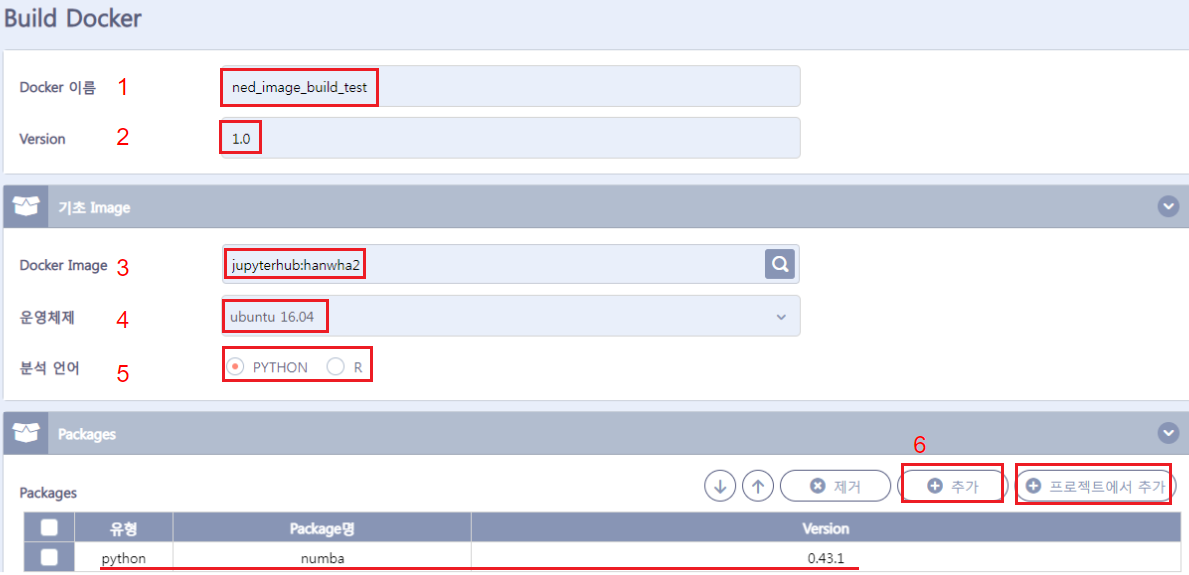
1. docker 이름 : 넥서스에 푸쉬할 때의 경로를 지정합니다. repo.sparklingsoda.io:12000/sparklingsoda/devai/<이름> 으로 저장되게 됩니다.
2. version : 넥서스에 올라갈 이미지의 태그가 됩니다.
3. docker image : 이미지 빌드시 사용할 베이스 이미지가 됩니다.
4. 운영체제 : ubuntu 16.04 / 18.04 중 하나를 선택할 수 있습니다. (description)
5. 분석 언어 : 분석할 언어를 파이썬, R 중 선택할 수 있습니다. (description)
6. 패키지 추가 : 이미지 빌드시 추가하고 싶은 패키지를 추가합니다. '추가' 또는 '프로젝트에서 추가' 버튼을 클릭해서 원하는 패키지를 추가할 수 있습니다.
기존 이미지에 ENV 값을 추가한 이미지를 빌드합니다.
- build 버튼을 누르면 도커 이미지가 생성됩니다.

- 빌드된 이미지를 넥서스 레포지토리에 푸쉬합니다.

- 푸쉬하면 상단에 [ Docker 이름 ] 항목에 지정한 이름의 경로가 sparklingsoda/devai/ 하위로 저장되어 넥서스에 등록됩니다.
![= PUSH START = The oush refers to repository [repo. sparkl ingsoda. io: 12000/soarkI ingsoda/devai Id_test] aB7ba2dfe24CI: 51 431 Ocfbbe054: Ocdlg7B5fOfg: 540gl 2fe4ebldl cab: Pushed Pushed Pushed Pushed Pushed Pushed Pushed Layer al ready exists](https://s3.amazonaws.com/cdn.freshdesk.com/data/helpdesk/attachments/production/150000906068/original/a3TsBaXJMuVkHywGfm1zv8bVa3tpLn6q8g.png?1663587398)
---- 중략 ----

- 브라우저에서 넥서스에 접속해보면 해당 경로에 이미지가 정상적으로 푸쉬되어 있음을 확인할 수 있습니다.
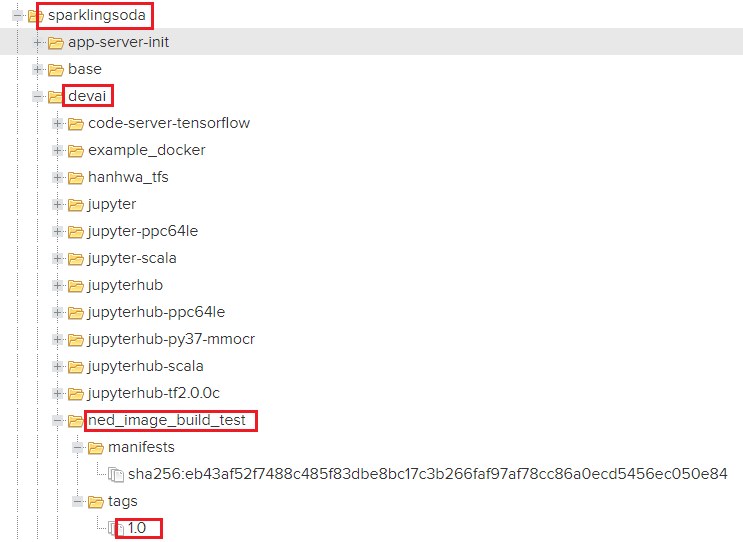
- 생성된 이미지로 엔진 생성
ned_image_build_test 이미지를 엔진으로 추가하여 분석 환경을 생성하는 과정입니다.
넥서스에 저장되어 있는 ned_image_build_test 이미지를 엔진으로 사용하기 위해 등록합니다.
- 등록하는 이미지에 대한 정보를 알맞게 채워 넣고 이미지를 선택해줍니다.

- 넥서스에 생성한 이미지를 검색합니다.

- 이미지 선택까지 완료되었으면 저장해줍니다.

- 등록한 도커 이미지를 엔진으로 추가합니다.

- 엔진에 대한 정보를 알맞게 채워 넣고 등록한 도커 이미지를 선택합니다.

- 이미지를 선택했다면 저장해줍니다.

- 'Project 추가' 버튼을 눌러서 등록된 엔진으로 프로젝트(분석환경)을 생성합니다

- 프로젝트의 정보를 알맞게 채워 넣고 '분석 Engine' 에서 등록된 엔진을 선택하고 저장합니다.


- 저장 후 페이지 하단의 'Engine 시작' 을 누르면 분석 엔진이 시작됩니다.

- 처음 생성할 때는 넥서스에서 이미지를 pull로 받아오는 시간이 약간 필요합니다. ( 약 15~20분 내외 )
- 분석엔진 접속

- 이제 이미지를 빌드할때 추가하였던 내용을 확인해봅니다.
ENV | grep NED_BUILD_TEST
pip list | grep numpy
아티클이 유용했나요?
훌륭합니다!
피드백을 제공해 주셔서 감사합니다.
도움이 되지 못해 죄송합니다!
피드백을 제공해 주셔서 감사합니다.
피드백 전송
소중한 의견을 수렴하여 아티클을 개선하도록 노력하겠습니다.